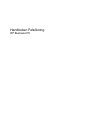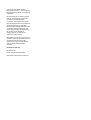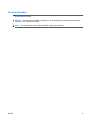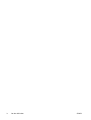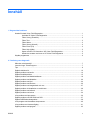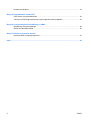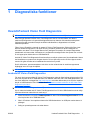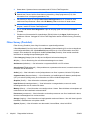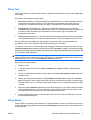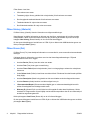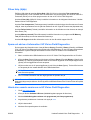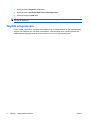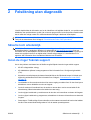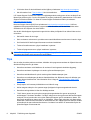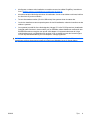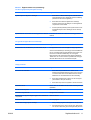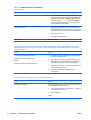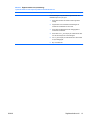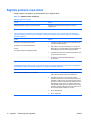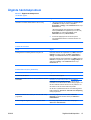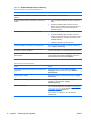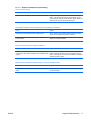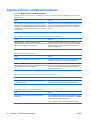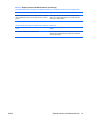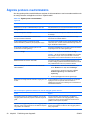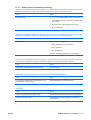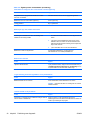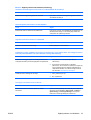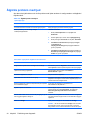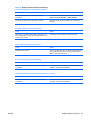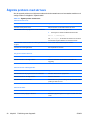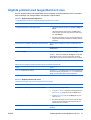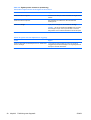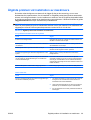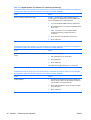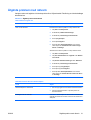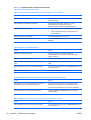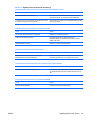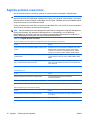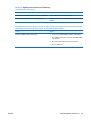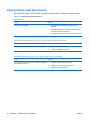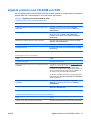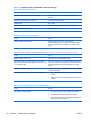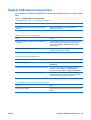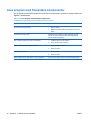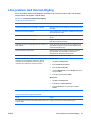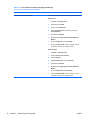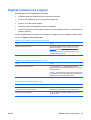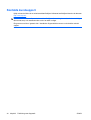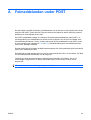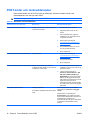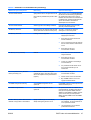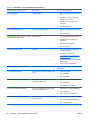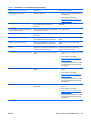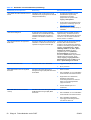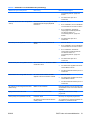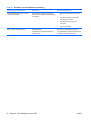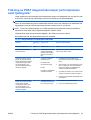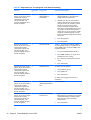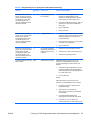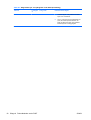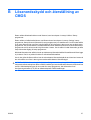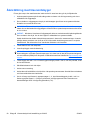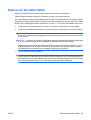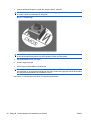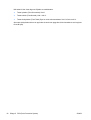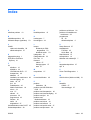Handboken Felsökning
HP Business PC

© Copyright 2009 Hewlett-Packard
Development Company, L.P. Informationen i
detta dokument kan ändras utan föregående
meddelande.
Microsoft, Windows och Windows Vista är
antingen varumärken eller registrerade
varumärken som tillhör Microsoft
Corporation i USA och/eller andra länder.
Det enda garantiansvar för HP-produkter och
HP-tjänster definieras i de uttryckliga
garantiavtal som medföljer sådana produkter
och tjänster. Ingenting i denna text skall
anses utgöra ytterligare garantiåtaganden.
HP ansvarar inte för tekniska fel,
redigeringsfel eller för material som
utelämnats i detta dokument.
Detta dokument innehåller information som
omfattas av lagen om upphovsrätt. Ingen del
av detta dokument får kopieras eller
reproduceras i någon form utan skriftligt
medgivande från Hewlett-Packard
Company.
Handboken Felsökning
HP Business PC
Första upplagan (september 2009)
Dokumentets artikelnummer: 576436-101

Om den här boken
VARNING: Den här texten ger information om att allvarliga personskador eller dödsfall kan uppstå om
instruktionerna inte följs.
VIKTIGT: Den här texten innehåller varningar om att utrustningen kan förstöras eller information
förloras om inte instruktionerna följs.
OBS! Text framhävd på det här sättet innehåller viktig extra information.
SVWW iii

iv Om den här boken SVWW

Innehåll
1 Diagnostiska funktioner
Hewlett-Packard Vision Field Diagnostics ............................................................................................ 1
Använda HP Vision Field Diagnostics ................................................................................. 1
Fliken Survey (Överblick) ..................................................................................................... 2
Fliken Test ........................................................................................................................... 3
Fliken Status ........................................................................................................................ 3
Fliken History (Historik) ........................................................................................................ 4
Fliken Errors (Fel) ................................................................................................................ 4
Fliken Help (Hjälp) ............................................................................................................... 5
Spara och skriva ut information i HP Vision Field Diagnostics ............................................ 5
Hämta den senaste versionen av HP Vision Field Diagnostics ........................................... 5
Skydda programvara ............................................................................................................................ 6
2 Felsökning utan diagnostik
Säkerhet och arbetsmiljö ...................................................................................................................... 7
Innan du ringer Teknisk support ........................................................................................................... 7
Tips ....................................................................................................................................................... 8
Åtgärda allmänna fel .......................................................................................................................... 10
Åtgärda problem med ström ............................................................................................................... 14
Åtgärda hårddiskproblem ................................................................................................................... 15
Åtgärda problem med Mediekortläsaren ............................................................................................ 18
Åtgärda problem med bildskärm ........................................................................................................ 20
Åtgärda problem med ljud .................................................................................................................. 24
Åtgärda problem med skrivare ........................................................................................................... 26
Åtgärda problem med tangentbord och mus ...................................................................................... 27
Åtgärda problem vid installation av maskinvara ................................................................................. 29
Åtgärda problem med nätverk ............................................................................................................ 31
Åtgärda problem med minne .............................................................................................................. 34
Lösa problem med processorn ........................................................................................................... 36
Åtgärda problem med CD-ROM och DVD .......................................................................................... 37
Åtgärda USB-flashenhetsproblem ...................................................................................................... 39
Lösa program med framsidans komponenter ..................................................................................... 40
Lösa problem med Internet-tillgång .................................................................................................... 41
Åtgärda problem med program .......................................................................................................... 43
SVWW v

Kontakta kundsupport ........................................................................................................................ 44
Bilaga A Felmeddelanden under POST
POST-koder och textmeddelanden .................................................................................................... 46
Tolkning av POST diagnostiska lampor på frontpanelen samt ljudsignaler ....................................... 53
Bilaga B Lösenordsskydd och återställning av CMOS
Återställning med lösenordsbygel ...................................................................................................... 58
Radera och återställa CMOS ............................................................................................................. 59
Bilaga C DPS (Drive Protection System)
Komma åt DPS via Setup-programmet .............................................................................................. 61
Index ................................................................................................................................................................... 63
vi SVWW

1 Diagnostiska funktioner
Hewlett-Packard Vision Field Diagnostics
OBS! HP Vision Field Diagnostics finns med på den CD-skiva som medföljer vissa modeller.
Med verktyget Hewlett-Packard Vision Field Diagnostics kan du visa information om datorns
maskinvarukonfiguration och genomföra diagnostiska test av datorns olika maskinvarudelsystem.
Verktyget förenklar proceduren att på ett effektivt sätt identifiera, diagnostisera och isolera
maskinvaruproblem.
Fliken Survey (Överblick) visas när du startar HP Vision Field Diagnostics. På den här fliken visas
datorns aktuella konfiguration. Från fliken Survey (Överblick) kommer du åt flera kategorier av
information om datorn. På de övriga flikarna finns ytterligare information, till exempel diagnostiska
testalternativ och testresultat. Informationen i programmets samtliga fönster kan sparas som en html-
fil och lagras på en diskett eller en USB-flashenhet.
Använd HP Vision Field Diagnostics för att kontrollera om alla de enheter som finns installerade i datorn
kan identifieras av systemet och fungerar korrekt. Du kan själv välja om du vill köra några av testen,
men du bör göra det efter att ha installerat eller anslutit en ny enhet.
Du bör köra tester, spara testresultaten och skriva ut dem så att du har de utskrivna rapporterna
tillgängliga innan du ringer kundtjänst.
OBS! Enheter från andra leverantörer kan eventuellt inte identifieras av HP Vision Field Diagnostics.
Använda HP Vision Field Diagnostics
För att du ska kunna använda HP Vision Field Diagnostics måste du först bränna verktyget på en CD-
skiva eller kopiera det till en USB-flashenhet, och därefter starta från CD:n eller USB-flashenheten. Du
kan även ladda hem verktyget från
http://www.hp.com och sedan bränna det på en CD eller installera
det på en USB-flashenhet. Mer information finns i
Hämta den senaste versionen av HP Vision Field
Diagnostics på sidan 5.
OBS! HP Vision Field Diagnostics medföljer endast vissa datormodeller.
Om du redan har laddat ned HP Vision Field Diagnostics till en CD eller USB-flashenhet ska du börja
följa instruktionerna nedan från och med steg 2.
1. Starta Utforskaren och gå till C:\SWSetup\ISOs och bränn filen Vision Diagnostics.ISO till en CD
eller kopiera den till en USB-flashenhet.
2. Sätt in CD-skivan i den optiska enheten eller USB-flashenheten i en USB-port medan datorn är
påslagen.
3. Stäng av operativsystemet och sedan datorn.
SVWW Hewlett-Packard Vision Field Diagnostics 1

4. Starta datorn. Systemet kommer att startas med HP Vision Field Diagnostics.
OBS! Om systemet inte startar från den CD som sitter i den optiska enheten eller USB-
flashenheten, kan du behöva ändra datorns startordning i Setup-programmet (F10). Mer
information finns i Konfigureringshandbok (F10).
5. Vid startmenyn väljer du antingen HP Vision Field Diagnostics om du vill testa de olika
maskinvarukomponenterna i datorn eller HP Memory Test om du bara vill testa minnet.
OBS! HP Memory Test är ett fullödigt verktyg för minnesdiagnostik som körs som ett fristående
program, utanför HP Vision Field Diagnostics.
6. Om du kör HP Vision Field Diagnostics väljer du lämpligt språk och klickar på Continue
(Fortsätt).
7. På sidan med licensavtalet för slutanvändare (EULA) klickar du på Agree (Godkänner)om du
godkänner villkoren. Verktyget HP Vision Field Diagnostics startar och fliken Survey (Överblick)
visas.
Fliken Survey (Överblick)
Fliken Survey (Överblick) visar viktig information om systemkonfigurationen.
I fältet View level (Visa nivå) kan du välja vyn Summary (Sammanfattning) för att visa ett begränsat
urval konfigurationsdata, eller välja Advanced (Avancerat) om du vill se all information inom vald
kategori. Som standard är visningsnivån inställd på Overview (Översikt), vilket innebär att allmän
information om samtliga komponentkategorier visas.
I fältet Category (Kategori) kan du välja att visa följande informationskategorier:
All (Alla) — Ger en förteckning över alla informationskategorier om datorn.
Architecture (Arkitektur) — Ger information om systemets BIOS- och PCI-enheter.
Asset Control (Tillgångskontroll) – Visar produktnamn, systemets serienummer, inventarienummer och
universell unik ID-information.
Audio (Ljud) – Visar information om de ljudstyrenheter som finns i systemet, inklusive PCI-ljudkort.
Communication (Kommunikation) — Visar information om inställningarna för datorns parallellportar
(LPT) och seriella (COM) portar, plus information om USB- och nätverksstyrenheter.
Graphics (Grafik) — Visar information om datorns grafikkort.
Input Devices (Inmatningsenheter) — Visar information om tangentbordet, musen och andra
inmatningsenheter som är anslutna till datorn.
Memory (Minne) — Visar information om samtliga minnen i datorn. Detta inkluderar minnesplatser på
moderkortet och alla installerade minnesmoduler.
Processors (processorer) – Visar information om den/de processorer som finns installerade i datorn,
inklusive klockhastigheter och cache-storlekar.
Storage (Lagring) – Visar information om lagringsmedier anslutna till datorn. I den här listan ingår alla
hårddiskar, diskettenheter och optiska enheter.
System (System) – Visar information om datormodell, interna fläktar, chassi och BIOS.
2 Kapitel 1 Diagnostiska funktioner SVWW

Fliken Test
Från Fliken Test kan du välja vilka olika delar av systemet du önskar testa. Du kan också välja testtyp
och testläge.
Det finns tre olika testtyper att välja mellan:
●
Quick test (Snabbtest)– Erbjuder ett fördefinierat testprotokoll som innebär att partiell testning av
maskinvarukomponenterna utförs. Du kan själv ändra vilka snabbtest som utförs genom att
markera eller avmarkera de olika test som ingår i checklistan över maskinvarukomponenter.
●
Complete test (Fullständigt test) – Erbjuder ett fördefinierat testprotokoll som innebär att
fullständig testning av maskinvarukomponenterna utförs. Du kan själv ändra vilka fullständiga test
som utförs genom att markera eller avmarkera de olika test som ingår i checklistan över
maskinvarukomponenter.
●
Custom test (Anpassat test) — Ger mest flexibilitet när det gäller att ha kontroll över ett systemtest.
I det Anpassade testet kan du välja vilka speciella enheter, tester och testparametrar som körs.
Som standard visas inga frågor eller uppmaningar under de tre testen, och inga åtgärder från
användaren krävs. Om fel upptäcks visas dessa när testningen har slutförts.
För varje typ av test kan du emellertid själv välja att lägga till interaktiva test genom att markera rutan
Include Interactive test (Inkludera interaktiva test) under Test mode (Testläge). Du får största möjliga
inflytande på testningen genom att välja interaktiva tester. Diagnostikprogrammet kommer då att be dig
om information under testningen.
OBS! Det går inte att testa minnet inifrån prorgammet HP Vision Field Diagnostics. Om du vill testa
minnet i datorn måste du avsluta HP Vision Field Diagnostics, starta datorn endera från CD-skivan eller
USB-flashenheten och sedan välja HP Memory Test från startmenyn.
Så här börjar du testprocessen:
1. Välj Fliken Test.
2. 2. Välj den typ av test du vill köra: Quick, Complete eller Custom (Snabbt, Fullständigt eller
Anpassat).
3. Du kan också inkludera interaktiva moment genom att välja Include Interactive tests (Inkludera
interaktiva test).
4. Välj hur du vill att testet ska utföras, antingen Number of Loops (Antal slingor) eller Total test
time (Total testtid). När du väljer att köra testet över ett visst antal slingor anger du antalet slingor
som ska utföras. Om du vill utföra det diagnostiska testet under en viss tidsperiod anger du tiden
i minuter.
5. Klicka på knappen Start test (Starta test) för att starta testningen. Fliken Status visas automatiskt
under pågående testning, och du kan där se hur testen förlöper. När alla test har slutförts visas
huruvida enheterna har klarat testen eller underkänts på fliken Status.
6. Om det uppstår några fel kan du klicka på fliken Errors (Fel) för att få mer information och visa
rekommenderade lösningar.
Fliken Status
På fliken Status visas status för de valda testen. Förloppsindikatorn visar hur stor del av testen som har
slutförts. När testningen pågår visas knappen Cancel testing (Avbryt test) som du kan använda om du
vill stoppa testet.
SVWW Hewlett-Packard Vision Field Diagnostics 3

Fliken Status visar även:
●
Vilka enheter som testas
●
Teststatus (pågår, väntar, godkänd eller misslyckades) för alla enheter som testas
●
Det övergripande testfortskridandet för alla enheter som testas
●
Testfortskridandet för varje enhet som testas
●
Den förbrukade testtiden för varje enhet som testas.
Fliken History (Historik)
På fliken History (Historik) hittar du information om tidigare testkörningar.
Historikloggen innehåller information om alla test som har körts, antal gånger de har körts, antalet
misslyckanden, datum för de olika testen samt hur lång tid det tog att slutföra varje test. Klicka på
knappen Clear history (Rensa historik) om du vill tömma historikloggen.
Du kan spara historikloggens innehåll som en HTML-fil på en diskett eller USB-flashenhet genom att
klicka på knappen Save (Spara).
Fliken Errors (Fel)
På fliken Errors (Fel) visas detaljerad information om eventuella fel, samt eventuella rekommenderade
lösningar.
I felloggen hittar du information om enheter som inte har klarat diagnostiktestningen. Följande
informationskolumner finns i loggen:
●
Avsnittet Device (Enhet) visar den enhet som testas.
●
Avsnittet Test (Test) visar typen av testkörning.
●
Avsnittet Times Failed (Antal misslyckanden) visar hur många gånger enheten har misslyckats
vid ett test.
●
Under Defect Code (Felkod) visas felets numeriska felkod. Felkoderna finns definierade på fliken
Help (Hjälp).
●
Avsnittet Description (Beskrivning) beskriver felet som hittades under det diagnostiska testet.
●
Avsnittet Reason (Orsak) beskriver vad felet troligen beror på.
●
I Recommended Repair (Rekommenderad åtgärd) ges en rekommenderad åtgärd som bör
utföras för att åtgärda den felaktiga maskinvaran.
●
Warranty ID (Garanti-ID) är en unik felkod som är kopplad till exakt detta fel på datorn. När du
kontaktar HP Supportcenter för att få hjälp med ett maskinvaruproblem ska du vara förberedd på
att behöva ange detta garanti-ID.
Klicka på knappen Clear Errors (Rensa fel) om du vill tömma felloggen.
Du kan spara felloggens innehåll som en HTML-fil på en diskett eller USB-flashenhet genom att klicka
på knappen Save (Spara).
4 Kapitel 1 Diagnostiska funktioner SVWW

Fliken Help (Hjälp)
På fliken Hjälp hittar du avsnittet Vision Help (Hjälp för Vision) och avsnittet Test components
(Testkomponenter). Fliken innehåller även en sökfunktion och ett sakregister. Du kan även läsa HP:s
licensavtal (EULA) och se vilken programversion du har av HP Vision Field Diagnostic.
Avsnittet Vision Help (Hjälp för Vision) innehåller information om de viktigaste funktionerna i Hewlett-
Packard Vision Field Diagnostics.
Avsnittet Test Components (Testkomponenter) innehåller en beskrivning av de olika test som finns att
välja på, samt de parametrar som du själv kan ändra när du kör i läget för Custom test (Anpassat test).
Avsnittet Defect Codes (Felkoder) innehåller information om de felkoder som kan komma att visas på
fliken Errors (Fel).
Avsnittet Memory test tab (Fliken Minnestest) innehåller information om programmet HP Memory
Test (HP Minnestest) som du kan starta från startmenyn.
Avsnittet HP Support innehåller information om hur du kan få teknisk support från HP.
Spara och skriva ut information i HP Vision Field Diagnostics
Du kan spara den information som visas på flikarna Survey (Överblick), History (Historik) och Errors
(Fel) i HP Vision Field Diagnostics på en diskett eller USB-flashenhet. Du kan inte spara informationen
på hårddisken. Systemet skapar automatiskt en html-fil som ser likadan ut som bildskärmens
information.
1. Sätt in en diskett eller USB-flashenhet om du kör HP Vision Field Diagnostics från en CD-skiva.
2. Klicka på Save (Spara) längst ned på någon av flikarna Survey (Översikt) History (Historik) eller
Errors (Fel). Det har ingen betydelse vilken flik du befinner dig på när du klickar på knappen Save
(Spara), alla tre loggfilerna kommer att sparas.
3. Välj den enhet som du vill spara loggfilerna på och klicka på Save (Spara). Tre html-filer kommer
nu att sparas på den insatta disketten eller USB-flashenheten.
OBS! Ta inte ut disketten eller USB-flashenheten förrän ett meddelande visas som bekräftar att
html-filerna har sparats.
4. Skriv ut önskad information från den lagringsenhet du sparade den på.
OBS! Du avslutar HP Vision Field Diagnostics genom att klicka på knappen Exit Diagnostics (Avsluta
diagnostik) längst ned på skärmen. Kom ihåg att ta ut USB-flashenheten eller CD-skivan från den optiska
enheten.
Hämta den senaste versionen av HP Vision Field Diagnostics
1. Gå till http://www.hp.com.
2. Klicka på länken Software & Drivers (Nedladdningsbara program & drivrutiner).
3. Markera Nedladdningsbara enheter och programvara (och fast programvara).
4. Ange datorns produktnamn i textrutan och tryck på retur.
5. Välj din datormodell.
6. Markera vilket operativsystem du använder.
SVWW Hewlett-Packard Vision Field Diagnostics 5

7. Klicka på länken Diagnostic (Diagnostik).
8. Klicka på länken Hewlett-Packard Vision Field Diagnostics.
9. Klicka på knappen Ladda ned.
OBS! Hämtningen innehåller även instruktioner för hur du skapar en CD-skiva eller USB-flashenhet
som går att starta från.
Skydda programvara
För att skydda programmen mot förlust eller skada bör du ha säkerhetskopior av alla systemprogram,
program och relaterade filer som finns på hårddisken. I dokumentationen till operativsystemet eller
säkerhetskopieringsprogrammet hittar du instruktioner om hur filer säkerhetskopieras.
6 Kapitel 1 Diagnostiska funktioner SVWW

2 Felsökning utan diagnostik
I det här kapitlet hittar du information om hur du identifierar och åtgärdar mindre fel, t.ex. problem med
hårddisken, den optiska enheten, grafik, ljud, minne och programvara. Om du får problem med din dator
kan du söka efter troliga orsaker och rekommenderade lösningar i tabellerna i detta kapitel.
OBS! Information om enskilda felmeddelanden som visas på skärmen under POST (Power-On Self-
Test) när du startar datorn finns i bilaga A,
Felmeddelanden under POST på sidan 45.
Säkerhet och arbetsmiljö
VARNING: Överdriven användning av datorn eller dålig arbetsställning kan leda till allt från obehag
till allvarliga skador. I handboken Säkerhet och arbetsmiljö på
http://www.hp.com/ergo finns mer
information om hur arbetsplatsen ska utformas så att den blir säker och bekväm. Denna utrustning har
testats och uppfyller kraven för en digital enhet i klass B enligt paragraf 15 i amerikanska FCC:s
regelverk. Mer information finns i handboken Säkerhet och föreskrifter.
Innan du ringer Teknisk support
Om du har problem med datorn kan du försöka att göra följande innan du ringer teknisk support.
●
Kör HP:s diagnostiska verktyg.
●
Kör hårddiskens självtest i setup-programmet. Mer information finns i Konfigureringshandbok
(F10).
●
Kontrollera om strömlampan på datorns framsida blinkar rött. Blinkande lampor är felkoder som
hjälper dig att identifiera felet. Mer information finns i bilaga A,
Felmeddelanden under POST
på sidan 45.
●
Om bildskärmen är tom ansluter du den till en annan utgång om sådan finns. Du kan även byta ut
bildskärmen mot en bildskärm som du vet fungerar.
●
Om du är ansluten till ett nätverk kan du ansluta en annan dator med en annan kabel till ditt
nätverksuttag. Nätverkskontakten eller kabeln kan vara trasig.
●
Om du nyligen installerade ny maskinvara tar du bort den och kontrollerar om datorn då fungerar.
●
Om du nyligen installerade ny programvara, avinstallerar du denna och kontrollerar om datorn då
fungerar.
●
Starta datorn i Felsäkert läge för att undersöka om den startar utan att alla drivrutiner har laddats.
Använd ”Den senast kända konfigurationen” när du startar operativsystemet.
SVWW Säkerhet och arbetsmiljö 7

●
Vi hänvisar även till den heltäckande online-hjälpen på adressen
http://www.hp.com/support.
●
Mer information finns i
Tips på sidan 8 i den här handboken.
I HP Instant Support Professional Edition finns självdiagnostiska verktyg som du kan använda för att
lättare lösa problem online. Om du vill kontakta HP-support använder du chattfunktionen i HP Instant
Support Professional Edition. Du hittar HP Instant Support Professional Edition på adressen:
http://www.hp.com/go/ispe.
Business Support Center (BSC) finns på adressen
http://www.hp.com/go/bizsupport. Här finns
uppdaterad online-supportinformation, programvara och drivrutiner, och du kan också hitta andra
användare och HP-experter över hela världen.
Om det blir nödvändigt att ringa teknisk support bör du tänka på följande för att säkert få den service
du behöver:
●
Sitt framför datorn när du ringer.
●
Skriv ner datorns serienummer, produktnummer samt bildskärmens serienummer innan du ringer.
●
Se till att ha tid för felsökningen tillsammans med serviceteknikern.
●
Ta bort all maskinvara som nyligen installerats i systemet.
●
Ta bort all programvara som nyligen installerats i systemet.
OBS! För försäljningsinformation och garantiuppgraderingar (Care Packs) ber vi dig kontakta
närmaste auktoriserade servicegivare eller återförsäljare.
Tips
Om du stöter på mindre problem med dator, bildskärm eller programvara studerar du följande lista med
allmänna förslag innan du går vidare:
●
Kontrollera att datorn och bildskärmen är anslutna till ett fungerande elektriskt vägguttag.
●
Kontrollera att datorn är påslagen och att den gröna strömlampan lyser.
●
Kontrollera att bildskärmen är på och att den gröna bildskärmslampan lyser.
●
Kontrollera om strömlampan på datorns framsida blinkar rött. Blinkande lampor är felkoder som
hjälper dig att identifiera felet. Mer information finns i bilaga A,
Felmeddelanden under POST
på sidan 45.
●
Öka ljusstyrka och kontrast på bildskärmen om bilden är svag.
●
Håll en tangent nedtryckt. Om systemet avger ljudsignaler fungerar tangentbordet korrekt.
●
Kontrollera att inga kablar är lösa eller felaktigt anslutna.
●
”Väck” datorn genom att trycka på en tangent på tangentbordet eller genom att trycka på
strömknappen. Om datorn fortsätter i ”sovläge” stänger du av den genom att hålla strömknappen
nedtryckt i minst fyra sekunder och trycker sedan på knappen igen för att starta om datorn. Om
det inte går att stänga av datorn drar du ur nätsladden, väntar några sekunder och sätter sedan
tillbaka den. Datorn kommer att starta om automatiskt om den i hjälpprogrammet Setup är inställd
på att slås på så snart strömmen återkommer. Om datorn inte startar om automatiskt trycker du
på strömknappen för att starta den.
8 Kapitel 2 Felsökning utan diagnostik SVWW

●
Konfigurera om datorn efter installation av maskinvara som inte stöder Plug&Play. Instruktioner
finns i
Åtgärda problem vid installation av maskinvara på sidan 29.
●
Kontrollera att alla nödvändiga drivrutiner är installerade. Om du t ex använder en skrivare, behöver
du drivrutiner till just den modellen.
●
Ta bort alla startbara medier (CD eller USB-enhet) från systemet innan du startar det.
●
Om du har installerat ett annat operativsystem än det förinstallerade, måste du kontrollera att det
stöds av systemet.
●
Om systemet har stöd för flera videoinsignaler (inbyggt, PCI- eller PCI-Express-kort) installerade
(inbyggd grafik finns bara i vissa modeller) och en bildskärm måste bildskärmen anslutas till den
bildskärmskontakt som angivits som primär VGA-adapter. Vid uppstart inaktiveras de övriga
videokontakterna och om bildskärmen är ansluten till en av dessa kommer den inte att fungera.
Du kan välja standardinställning för VGA-adaptern i setup-programmet.
VIKTIGT: Om datorn är ansluten till nätspänning är moderkortet alltid strömförande. För att inte skada
moderkortet och dess komponenter måste du koppla loss nätsladden innan du öppnar datorn.
SVWW Tips 9

Åtgärda allmänna fel
De allmänna problem som beskrivs i det här avsnittet kan du förmodligen enkelt lösa själv. Om problemet
kvarstår eller om du är osäker på om du kan klara av det kontaktar du en auktoriserad återförsäljare.
VARNING: Om datorn är ansluten till nätspänning är moderkortet alltid strömförande. För att minska
risken för personskada på grund av elektrisk stöt och/eller varma ytor måste du ta ut nätsladden från
vägguttaget och låta de interna systemkomponenterna svalna innan du rör vid dem.
Tabell 2-1 Åtgärda allmänna fel
Datorn verkar vara låst och stängs inte av när strömknappen trycks in.
Orsak
Åtgärd
Programstyrningen av knappen fungerar inte. 1. Håll knappen intryckt under minst 4 sekunder tills datorn
stängs av.
2. Dra ut nätsladden ur vägguttaget.
Datorn reagerar inte när ett USB-tangentbord eller en USB-mus används.
Orsak
Åtgärd
Datorn är i viloläge. Tryck på strömknappen eller valfri tangent för att återgå från
viloläge.
VIKTIGT: När du vill fortsätta från viloläge får du inte hålla
strömknappen intryckt i mer än fyra sekunder. I annat fall
stängs datorn av och du förlorar de data som du inte har sparat.
Systemet har låst sig. Starta om datorn.
Datorns datum och klockslag är felaktiga.
Orsak
Åtgärd
RTC-batteriet (realtidsklocka) kanske måste bytas.
OBS! Om datorn är ansluten till ett fungerande eluttag
förlängs livstiden för RTC-batteriet.
Först återställer du datum och tid under Kontrollpanelen
(Även Setup-programmet kan användas för att uppdatera
RTC-datum och -tid). Om problemet kvarstår byter du ut RTC-
batteriet. Mer information om hur ett nytt batteri installeras
finns i Maskinvarureferenshandboken eller genom att kontakta
en auktoriserad återförsäljare för RTC-batterier.
Markören kan inte flyttas med pil-tangenterna på det numeriska tangentbordet.
Orsak
Åtgärd
Num Lock-funktionen kan vara på. Tryck på Num Lock-tangenten. Num Lock-lampan ska inte lysa
om du ska använda pil-tangenterna. Num Lock-funktionen kan
stängas av (eller sättas på) från setup-programmet.
10 Kapitel 2 Felsökning utan diagnostik SVWW

Det hörs inget ljud eller ljudvolymen är för låg.
Orsak
Åtgärd
Systemvolymen är låg eller är avstängd. 1. Kontrollera F10 BIOS-inställningarna så att de interna
systemhögtalarna inte är avstängda. (Denna inställning
påverkar inte de externa högtalarna.)
2. Kontrollera att de externa högtalarna är ordentligt
anslutna, att strömmen är påslagen och att högtalarnas
volymkontroll är rätt inställd.
3. Använd operativsystemet systemvolymkontroll för att se
att högtalarvolymen inte är avstängd, eller för att höja
volymen.
Ljudenheten kan vara ansluten till fel uttag på datorns baksida. Kontrollera att enheten är ansluten till rätt uttag på datorns
baksida.
Det går inte att öppna datorns lock eller kåpa
Orsak
Åtgärd
Smart Cover Lock, en låsfunktion på vissa datorer, är på. Lås upp Smart Cover Lock med hjälp av setup-programmet.
Smart Cover FailSafe Key är ett verktyg som kan beställas från
HP och användas till att manuellt inaktivera Smart Cover Lock.
Du kommer att behöva FailSafe Key om du har glömt
lösenordet eller efter strömavbrott eller datorfel. Beställ PN
166527-001 om du vill ha det skruvnyckelliknande verktyget,
eller PN 166527-002 om du vill ha bitskruvmejseln.
Dåliga prestanda.
Orsak
Åtgärd
Processorn är överhettad. 1. Kontrollera att kylluftcirkulationen i datorn inte är
blockerad. Kontrollera att det finns cirka 10,2 cm utrymme
runt datorns alla sidor med ventilationshål och ovanför
bildskärmen för att luftcirkulationen ska bli tillräcklig.
2. Kontrollera att fläktarna är anslutna och att de fungerar
(vissa fläktar är bara på vid behov).
3. Kontrollera att processorns kylfläns är korrekt monterad.
Hårddisken är full. Överför data från hårddisken för att få ökat minnesutrymme på
hårddisken.
För litet minnesutrymme. Öka minnesutrymmet.
Hårddisken fragmenterad. Defragmentera hårddisken.
Program som du öppnade tidigare frigjorde inte reservminne
till systemet.
Starta om datorn.
Det finns virus på hårddisken. Kör virusprogram.
Du kör alltför många program samtidigt. 1. Stäng onödiga program för att frigöra minnesutrymme.
2. Öka minnesutrymmet. Vissa program körs i bakgrunden
och du kan avsluta dem genom att högerklicka på deras
Tabell 2-1 Åtgärda allmänna fel (fortsättning)
SVWW Åtgärda allmänna fel 11

Dåliga prestanda.
Orsak
Åtgärd
ikoner i Aktivitetsfältet. Om du vill hindra att dessa
program startar när datorn startas går du till Start > Kör
(Windows XP) eller Start > Tillbehör > Kör (Windows
Vista) och skriver msconfig. Gå till fliken Autostart i
verktyget Systemkonfiguration och rensa de program
som inte ska startas automatiskt.
Vissa program, särskilt spel, innebär en påfrestning på det
grafiska delsystemet.
1. Sänk det aktuella programmets bildskärmsupplösning
eller ta del av informationen som ges i programmets
dokumentation, där det finns förslag om hur prestandan
kan förbättras genom justering av programparametrarna.
2. Öka minnesutrymmet.
3. Uppgradera bildupplösningen.
Okänd orsak. Starta om datorn.
Datorn stängdes av automatiskt och strömlampan blinkar rött två gånger, en per sekund, följt av två sekunders
uppehåll och datorn ger ifrån sig två ljudsignaler. (Ljudsignalerna upphör efter den femte signalen, men lamporna
fortsätter att blinka.)
Orsak Åtgärd
Processorns termiska skydd har löst ut:
En fläkt kan vara blockerad eller trasig.
ELLER
Processorns kylfläns är felaktigt monterad.
1. Kontrollera att datorns lufthål inte är blockerade och att
processorns kylfläkt är igång.
2. Öppna datorn, tryck på strömknappen och se efter om
fläkten går. Om processorfläkten inte går kontrollerar du
att fläktkabeln är ansluten till moderkortskontakten.
3. Om fläkten är ansluten och monterad på rätt sätt men inte
går ändå måste den bytas ut.
4. Kontakta en auktoriserad återförsäljare eller
servicegivare.
Systemet startar inte och lamporna på datorns framsida blinkar inte.
Orsak
Åtgärd
Systemet kan inte starta. Håll strömknappen intryckt mindre än fyra sekunder. Gör så
här om hårddiskens lampa lyser grönt:
1. Ta bort expansionskorten, ett i taget, tills 5 V_aux-lampan
på moderkortet börjar lysa.
2. Byt ut moderkortet.
ELLER
Tabell 2-1 Åtgärda allmänna fel (fortsättning)
12 Kapitel 2 Felsökning utan diagnostik SVWW

Systemet startar inte och lamporna på datorns framsida blinkar inte.
Orsak
Åtgärd
Håll strömknappen intryckt mindre än fyra sekunder. Om
hårddisklampan inte lyser grönt:
1. Kontrollera att datorn är ansluten till ett fungerande
eluttag.
2. Öppna datorn och kontrollera att strömknappen är
ansluten till moderkortet som den skall.
3. Kontrollera att båda kablarna från nätaggregatet är
anslutna till moderkortet.
4. Kontrollera om 5 V_aux-lampan på moderkortet är tänd.
Om den är tänd byter du ut strömknappen.
5. Om 5 V_aux-lampan på moderkortet inte är tänd måste
du byta nätaggregat.
6. Byt ut moderkortet.
Tabell 2-1 Åtgärda allmänna fel (fortsättning)
SVWW Åtgärda allmänna fel 13

Åtgärda problem med ström
Vanliga orsaker och åtgärder vid strömproblem finns i följande tabell:
Tabell 2-2 Åtgärda problem med ström
Nätaggregatet slår av och till.
Orsak
Åtgärd
Nätaggregatet slår aldrig på för att det är trasigt. Kontakta en auktoriserad servicegivare för att byta ut
nätaggregatet.
Datorn stängdes av automatiskt och strömlampan blinkar rött två gånger, en per sekund, följt av två sekunders
uppehåll och datorn ger ifrån sig två ljudsignaler. (Ljudsignalerna upphör efter den femte signalen, men lamporna
fortsätter att blinka.)
Orsak
Åtgärd
Processorns termiska skydd har löst ut:
En fläkt kan vara blockerad eller trasig.
ELLER
Processorns kylfläns är felaktigt monterad.
1. Kontrollera att datorns lufthål inte är blockerade och att
processorns kylfläkt är igång.
2. Öppna datorn, tryck på strömknappen och se efter om
fläkten går. Om processorfläkten inte går kontrollerar du
att fläktkabeln är ansluten till moderkortskontakten.
3. Om fläkten är ansluten och monterad på rätt sätt men inte
går ändå måste den bytas ut.
4. Kontakta en auktoriserad återförsäljare eller
servicegivare.
Strömlampan blinkar rött fyra gånger, en per sekund, följt av två sekunders uppehåll och sedan hörs fyra ljudsignaler.
(Ljudsignalerna upphör efter den femte signalen, men lamporna fortsätter att blinka.)
Orsak
Åtgärd
Strömavbrott (nätaggregatet är överbelastat). 1. Öppna datorn och kontrollera att nätaggregatkabeln (4-
eller 6-ledare) är riktigt ansluten till moderkortet.
2. Kontrollera om det är en viss enhet som orsakar
problemet genom att ta bort ALLA anslutna enheter (t.ex.
hårddiskar, optiska enheter och expansionskort). Starta
systemet. Om datorn övergår till POST, stäng av den och
sätt tillbaka en enhet i taget, och upprepa proceduren
ända tills felet inträffar igen. Byt ut den enhet som orsakar
problemet. Fortsätt att lägga till en enhet i taget för att se
till att samtliga eheter fungerar som de ska.
3. Byt ut nätaggregatet.
4. Byt ut moderkortet.
14 Kapitel 2 Felsökning utan diagnostik SVWW
Sidan laddas...
Sidan laddas...
Sidan laddas...
Sidan laddas...
Sidan laddas...
Sidan laddas...
Sidan laddas...
Sidan laddas...
Sidan laddas...
Sidan laddas...
Sidan laddas...
Sidan laddas...
Sidan laddas...
Sidan laddas...
Sidan laddas...
Sidan laddas...
Sidan laddas...
Sidan laddas...
Sidan laddas...
Sidan laddas...
Sidan laddas...
Sidan laddas...
Sidan laddas...
Sidan laddas...
Sidan laddas...
Sidan laddas...
Sidan laddas...
Sidan laddas...
Sidan laddas...
Sidan laddas...
Sidan laddas...
Sidan laddas...
Sidan laddas...
Sidan laddas...
Sidan laddas...
Sidan laddas...
Sidan laddas...
Sidan laddas...
Sidan laddas...
Sidan laddas...
Sidan laddas...
Sidan laddas...
Sidan laddas...
Sidan laddas...
Sidan laddas...
Sidan laddas...
Sidan laddas...
Sidan laddas...
Sidan laddas...
-
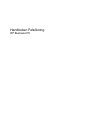 1
1
-
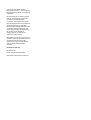 2
2
-
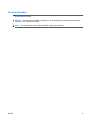 3
3
-
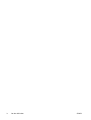 4
4
-
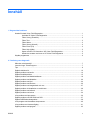 5
5
-
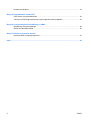 6
6
-
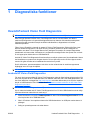 7
7
-
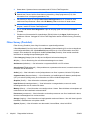 8
8
-
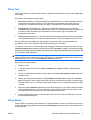 9
9
-
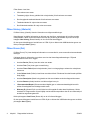 10
10
-
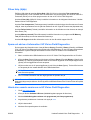 11
11
-
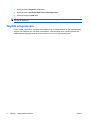 12
12
-
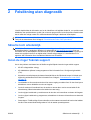 13
13
-
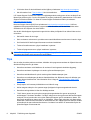 14
14
-
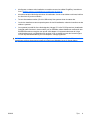 15
15
-
 16
16
-
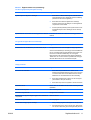 17
17
-
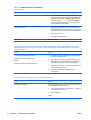 18
18
-
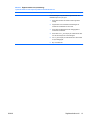 19
19
-
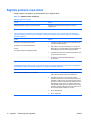 20
20
-
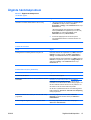 21
21
-
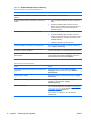 22
22
-
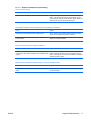 23
23
-
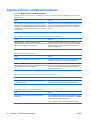 24
24
-
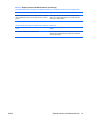 25
25
-
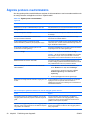 26
26
-
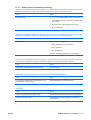 27
27
-
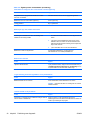 28
28
-
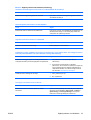 29
29
-
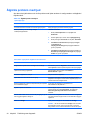 30
30
-
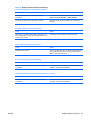 31
31
-
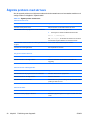 32
32
-
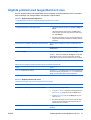 33
33
-
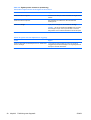 34
34
-
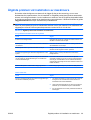 35
35
-
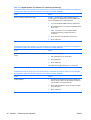 36
36
-
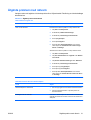 37
37
-
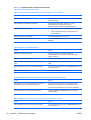 38
38
-
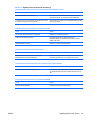 39
39
-
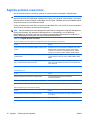 40
40
-
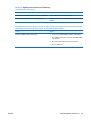 41
41
-
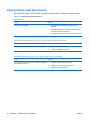 42
42
-
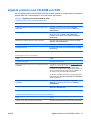 43
43
-
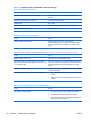 44
44
-
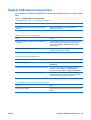 45
45
-
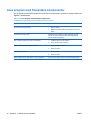 46
46
-
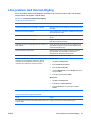 47
47
-
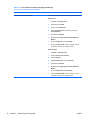 48
48
-
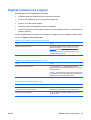 49
49
-
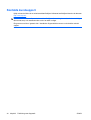 50
50
-
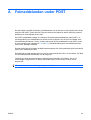 51
51
-
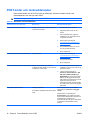 52
52
-
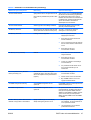 53
53
-
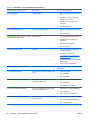 54
54
-
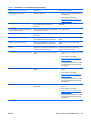 55
55
-
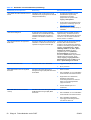 56
56
-
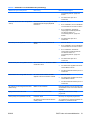 57
57
-
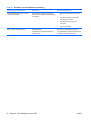 58
58
-
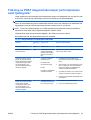 59
59
-
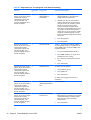 60
60
-
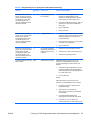 61
61
-
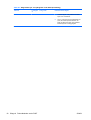 62
62
-
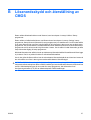 63
63
-
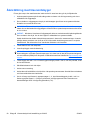 64
64
-
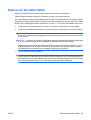 65
65
-
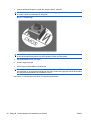 66
66
-
 67
67
-
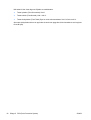 68
68
-
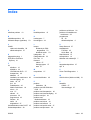 69
69
HP COMPAQ 6000 PRO MICROTOWER PC Användarguide
- Typ
- Användarguide
- Denna manual är också lämplig för
Relaterade papper
-
HP Elite 7000 Microtower PC Användarguide
-
HP RP9 G1 Retail System Model 9015 Base Model Snabbstartsguide
-
HP rp3000 Point of Sale System Användarguide
-
HP COMPAQ DX7500 SMALL FORM FACTOR PC Användarguide
-
HP COMPAQ DC7900 CONVERTIBLE MINITOWER PC Användarguide
-
HP Compaq dx2250 Microtower PC Användarguide
-
HP Compaq dx2420 Microtower PC Användarguide
-
HP Compaq dx2400 Microtower PC Användarguide
-
HP Compaq dx2300 Microtower PC Användarguide
-
HP Compaq dc5700 Microtower PC Snabbstartsguide